В этой инструкции рассмотрено, как настроить правила расчeта зарплаты и детализировать компенсационную логику для сотрудников в новом интерфейсе системы Altegio.
Шаг 1: Откройте настройки зарплаты #
Перейдите в профиль сотрудника. Дле этого перейдите в Настройки > Сотрудники > имя сотрудника и откройте вкладку «Расчет ЗП».

Здесь вы определяете, как рассчитывается выплаты на основе предоставления услуг, ассистирования, смен, продаж и других параметров.
Оплата за лично оказанные услуги #
В этом разделе вы настраиваете, как сотрудник получает оплату за услуги, которые он выполнил лично или в которых участвовал как ассистент. Заработная плата рассчитывается исходя из фактической суммы, оплаченной клиентом на кассе. Вы можете выбрать, учитывать ли дополнительные суммы (такие как скидки, бонусы, абонементы, подарочные карты, счета клиента или акции).
Настройка значения для услуги или категории — позволяет задать различные выплаты для конкретных услуг или категорий услуг.
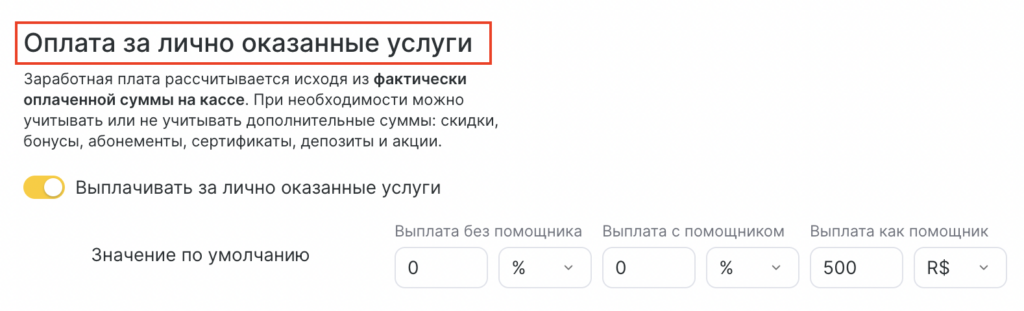
Включите опцию «Выплачивать за лично оказанные услуги», если вы хотите, чтобы сотрудник получал компенсацию за участие в оказании услуг.
Когда эта настройка активна, вы можете определить три типа выплат:
Выплата без помощника
Вознаграждение, когда сотрудник выполняет услугу самостоятельно, без участия ассистентов.
Выплата с помощником
Вознаграждение, когда сотрудник является основным исполнителем услуги, но в выполнении участвует один или несколько ассистентов.
Выплата как помощник
Вознаграждение, когда сотрудник участвует в услуге только в роли ассистента.
Как настроить значения выплат #
В каждом поле укажите, как должна рассчитываться выплата в соответствующем случае. Вы можете выбрать:
- Процент (%) — сотрудник получает процент от стоимости услуги.
- Фиксированная сумма — сотрудник получает фиксированную денежную сумму за услугу.
Пример:
- Выплата без ассистента: 10%
- Выплата с ассистентом: 8%
- Выплата как ассистент: 5 R$
Это означает:
- Если сотрудник выполняет услугу самостоятельно, он получает 10% от ее стоимости.
- Если он является основным исполнителем, но работает с ассистентом, он получает 8%.
- Если он участвует только как ассистент, он получает фиксированные 5 R$.
Подробнее о настройке участия ассистентов можно прочитать ниже в этой статье.
Далее выберите услуги и/или категории услуг из списка:

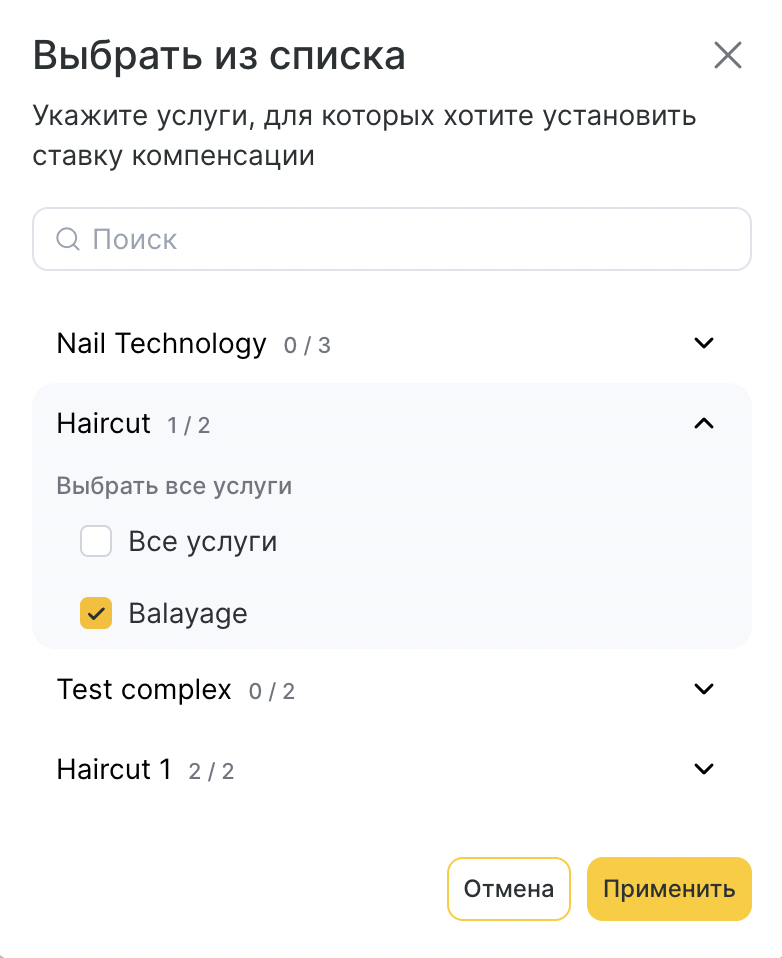
Корректировки для скидок и программ лояльности #
Включите корректировку, чтобы учитывать скидки клиента, бонусы, сертификаты, акции.
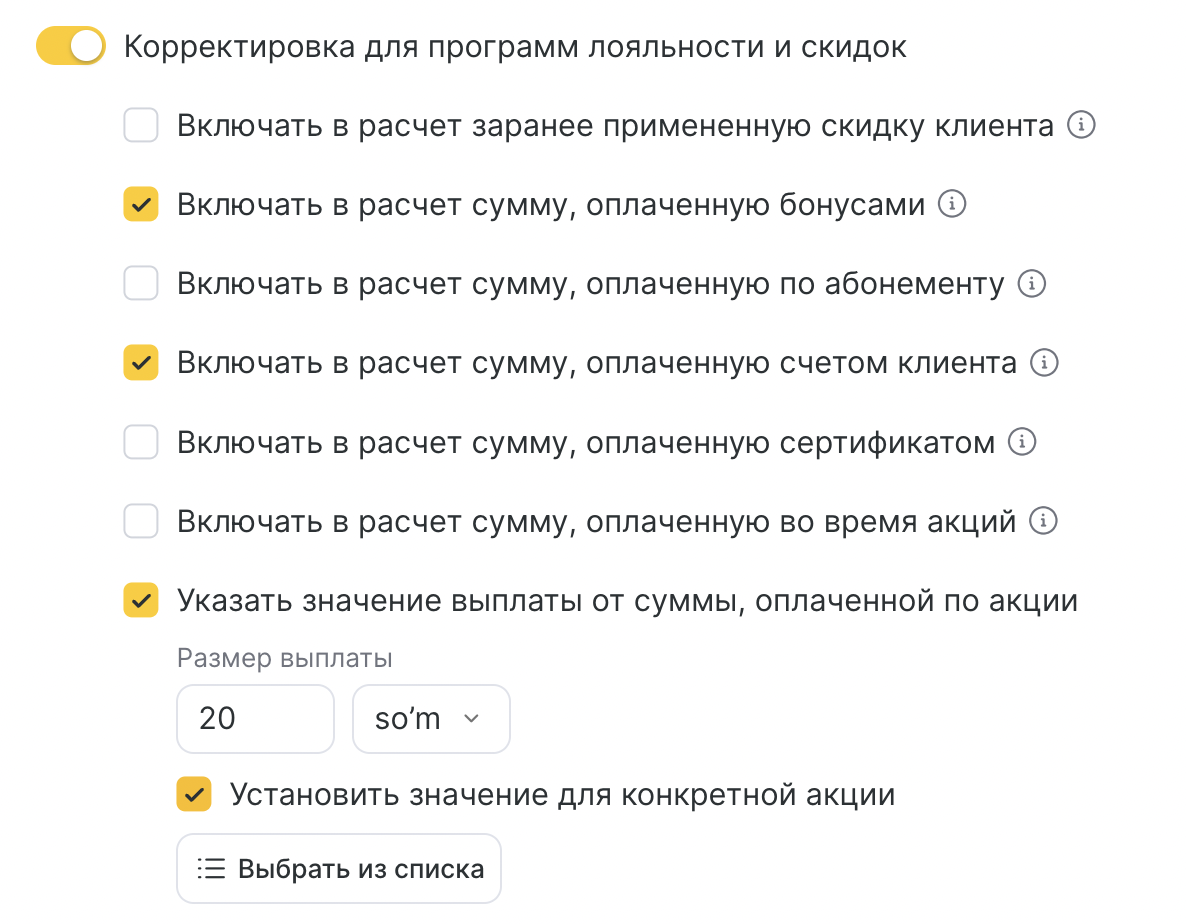
Этот блок позволяет настроить, какие суммы должны учитываться при расчёте вознаграждения сотрудника, если клиент использует скидки, бонусы, абонементы или участвует в акциях.
Вы можете включить или исключить из расчёта следующие типы оплат:
- Заранее примененная скидка клиента — учитывать ли сумму, которая была уменьшена из-за скидки.
- Оплата бонусами — должна ли бонусная часть стоимости услуги участвовать в расчёте выплаты.
- Оплата по абонементу — учитывать ли стоимость услуги, оплаченной абонементом.
- Оплата со счета клиента — учитывать ли оплату с личного баланса клиента.
- Оплата сертификатом — учитывать ли сумму, оплачиваемую подарочным сертификатом.
- Оплата во время акций — учитывать ли сумму, когда услуга была выполнена по акционной цене.
Указать значение выплаты от суммы, оплаченной по акции #
Если услуга была оказана в рамках акции, можно задать особые правила компенсации.
Например:
Если по акции клиент платит меньше — сотрудник может получать:
- процент от фактической стоимости,
- или фиксированную сумму.
Установить значение для конкретной акции #
Вы можете задать отдельные выплаты для каждой акции из списка.
Например:
«5% to all loyal clients» — при этой акции сотруднику будет начисляться 0,5 R$ за услугу (в данном примере выбрана фиксированная сумма).
Учет себестоимости #
Активируйте опцию “Корректировка себестоимости”, чтобы выплата рассчитывалась от цены товара за вычетом себестоимости (например, себестоимость материалов).

Система позволяет выбрать порядок применения:
- Сначала применяется скидка клиента, затем вычитается себестоимость.
- Или наоборот — сначала вычитается себестоимость, затем применяется скидка.
Это важно для точного учета реальной прибыли и справедливых комиссий.
Оплата за групповые мероприятия #
Если ваша команда проводит групповые сессии (например, тренировки, мастер-классы).
Активируйте настройку компенсации за групповые мероприятия.
Настройте, как будет производиться оплата:
- За проведение мероприятия независимо от количества участников.
- За каждого присутствующего клиента.
- Только при достижении минимального количества участников.
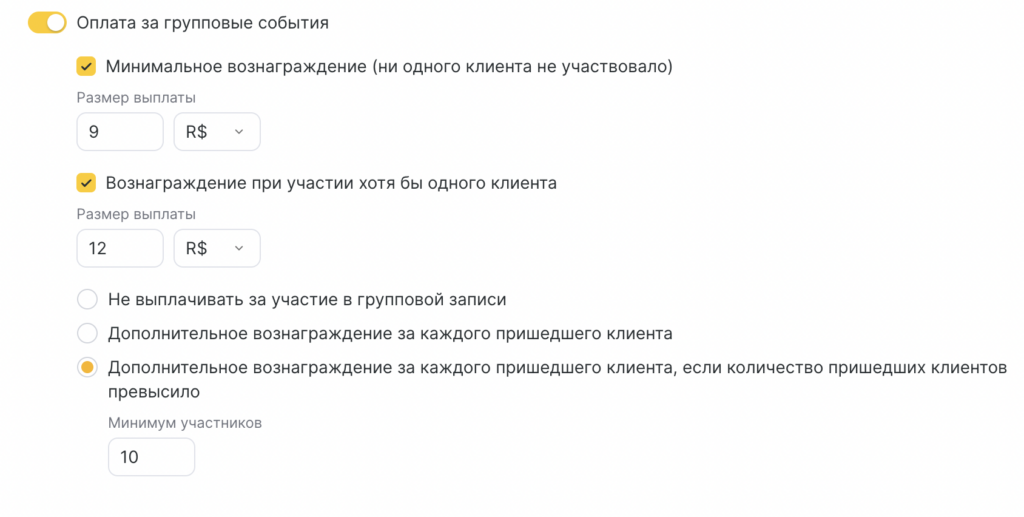
Примеры #
1. Выплата только если клиенты пришли
Настройка: Выплачивать только если присутствует хотя бы один клиент.
Пример: Если никто не пришёл — сотрудник получает 0. Если пришёл хотя бы 1 клиент — сотрудник получает фиксированные 20 R$.
2. Выплата процента за мероприятие (не за каждого клиента)
Настройка: Выплачивать только если присутствует хотя бы один клиент + процентная выплата.
Пример: Сотрудник получает 50% от стоимости услуги, если пришёл хотя бы 1 клиент (процент не умножается на количество участников).
3. Доплата за каждого участника
Настройка: Дополнительная компенсация за каждого клиента + «Если количество клиентов превышает = 0».
Пример: Сотрудник получает 60% от стоимости услуги за каждого клиента.
Если пришло 7 клиентов → выплата: 7 × 60% от стоимости визита.
4. Базовая выплата даже если клиентов нет
Настройка: Базовая компенсация (не требуется присутствие клиентов).
Пример:
0 участников → сотрудник всё равно получает 5% от стоимости услуги.
Каждый участник дополнительно добавляет 60% от стоимости визита.
5. Порог + доплата за клиента сверх порога
Настройка: Выплачивать, если присутствует хотя бы один клиент + доплата за клиентов сверх заданного порога.
Пример:
1–10 участников → сотрудник получает 60% от стоимости услуги.
11+ участников → сотрудник получает дополнительно 15% за каждого клиента сверх 10.
Настройка выплат ассистентам #
Перейдите в Настройки > Расчет зарплат > Общие настройки.

Включите опцию «Доплачивать за ассистирование при оказании услуги»
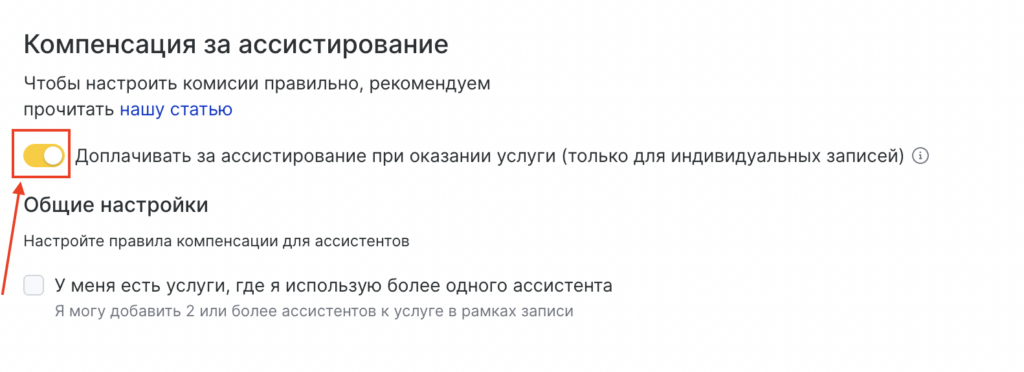
Это настройка включает учет и начисление вознаграждения ассистентам, участвующим в записи.
Также необходимо определить логику начисления комиссии, если в услуге участвуют несколько специалистов:
- Каждый ассистент может получать полную комиссию (независимо от их количества),
или - Комиссия может делиться между ассистентами.

Добавление ассистентов в окне записи #
Во время создания записи или при оказании услуги вы можете добавить ассистентов. Для этого:
- Убедитесь, что у сотрудника есть разрешение на добавление/редактирование ассистентов в записи.
- Откройте запись и используйте блок Ассистенты для добавления членов команды.
Если у пользователя нет прав, система подскажет:
«У вас нет прав для добавления ассистентов. Обратитесь к администратору…»
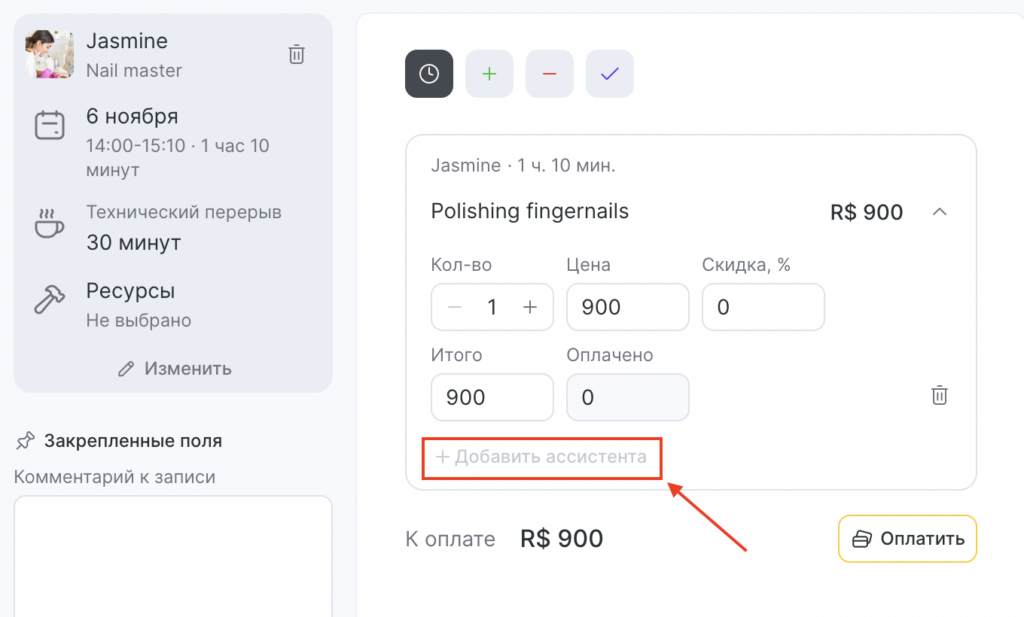
Настройка долей ассистентов (необязательно) #
По умолчанию, если в выполнении услуги участвует несколько ассистентов, система равномерно делит компенсацию (например, двое ассистентов → по 50% каждый).
Если настройки позволяют, вы можете указать доли вручную:
- Включите опцию «Распределение может быть неравномерным».
- Введите индивидуальные проценты для каждого ассистента.
Подсказка: «Доля — это процент от выплаты ассистента за выполнение услуги.»
Как рассчитывается компенсация #
Для ассистентов:
Выплата ассистента = (ставка «Как ассистент») × (его доля %)
Для основного исполнителя:
- Если указана ставка «С ассистентом» — сотрудник получает её.
- Если сотрудник также указан как ассистент, он получает обе выплаты:
- «С ассистентом»
- и «Как ассистент»
- Если ставка «С ассистентом» не указана:
Выплата основного исполнителя = ставка «Без ассистента» − сумма выплат ассистентам
Пример #
«Без ассистента» = 50%
«Как ассистент» = 10% (для каждого ассистента)
Ассистент 1 доля = 50%
Ассистент 2 доля = 40%
Выплаты ассистентам = 10% + 10% = 20%
Выплата основному исполнителю = 50% – 20% = 30%Оплата за продажу товаров #
Активируйте “Выплата за проданные товары”, если сотрудники получают комиссию с продаж розничных товаров.
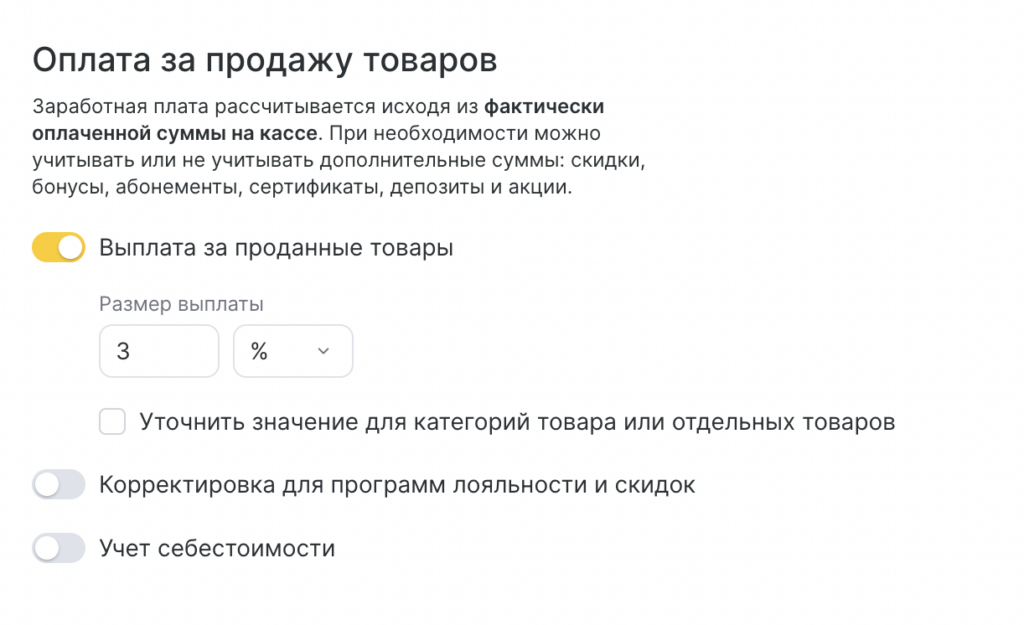
Вы можете:
- Установить фиксированный процент от цены товара (%).
- Настроить, от какой суммы рассчитывать выплату:
- От полной стоимости товара.
- От стоимости за вычетом скидок.
- Исключая оплату бонусами или подарочными картами.
- Только за сумму, оплаченную по акции.
Также можно настроить оплату с учетом себестоимости и порядка ее применения относительно скидок (аналогично процессу описанному выше).
Оплата за рабочий день #
Для сотрудников, работа которых оплачивается за выход на смену (например, администраторы):
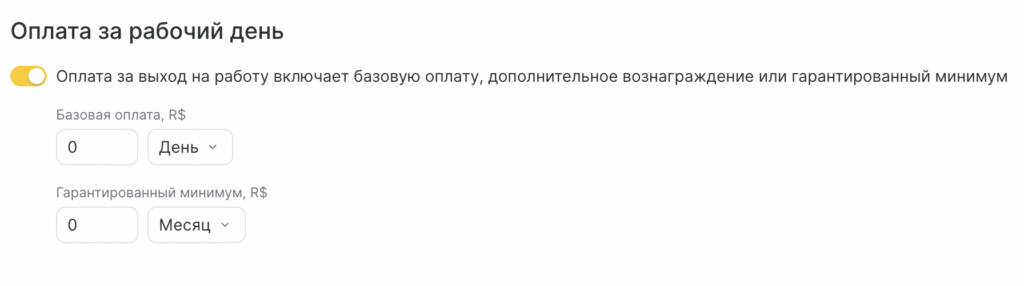
Активируйте “Оплата за выход на работу”.
Установите базовую оплату за час/день/месяц.
Настройте гарантированный минимум в месяц — полезно в периоды с низкой загрузкой.
Оплата за работу с записями #
Если сотрудник работает с клиентскими записями (запись на прием, встречи):
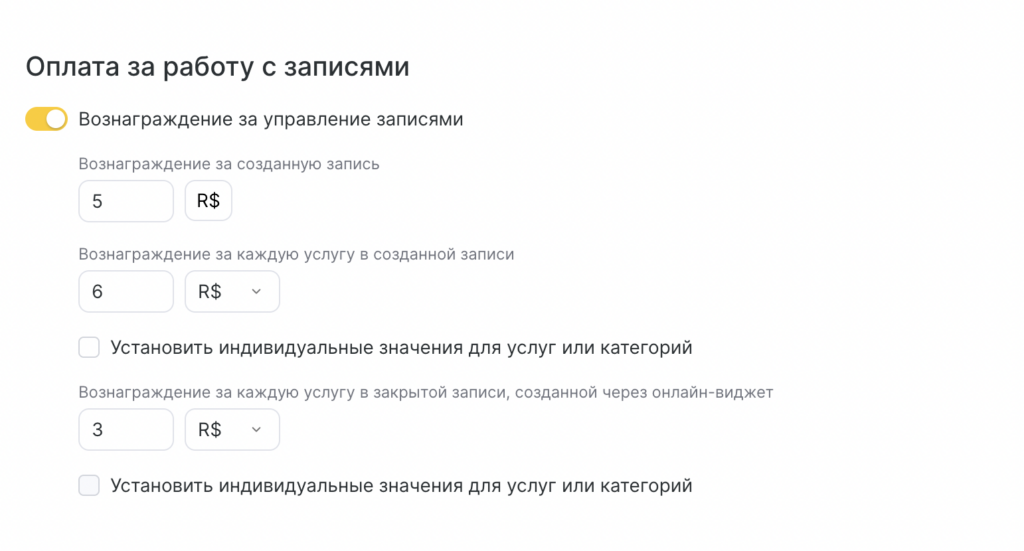
- Активируйте опцию “Вознаграждение за управление записями”.
- Установите выплаты за:
- Созданную запись.
- Услугу в созданной записи.
- Услугу в закрытой записи, созданной через виджет.
- Можно задать индивидуальные значения для разных услуг или категорий.
Это удобно для расчета оплаты администраторам и менеджерам.
Дополнительное вознаграждение за оказанные услуги #
Если хотите вознаграждать сотрудников в зависимости от общего успеха компании при оказании услуг или продаже товаров:
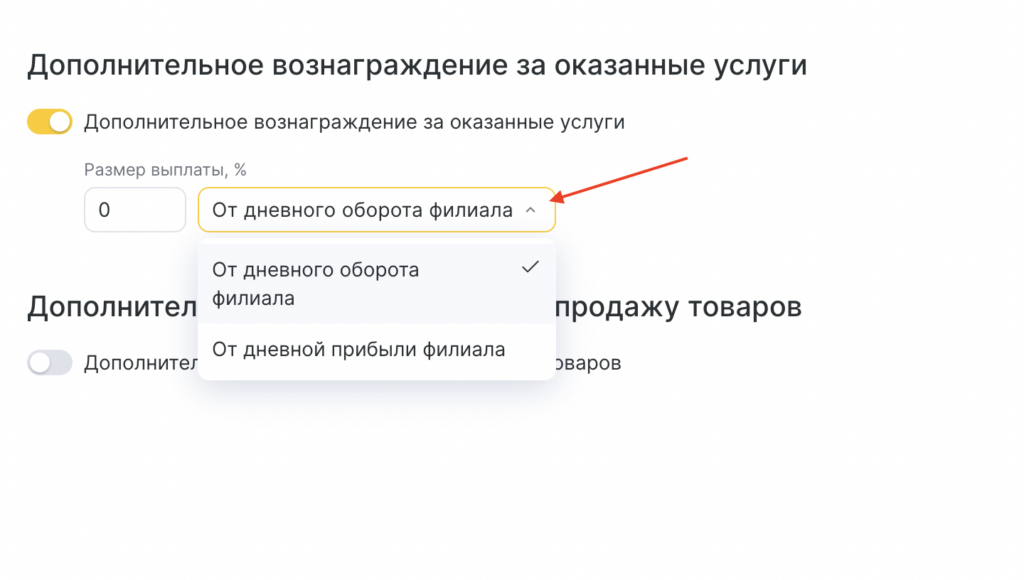
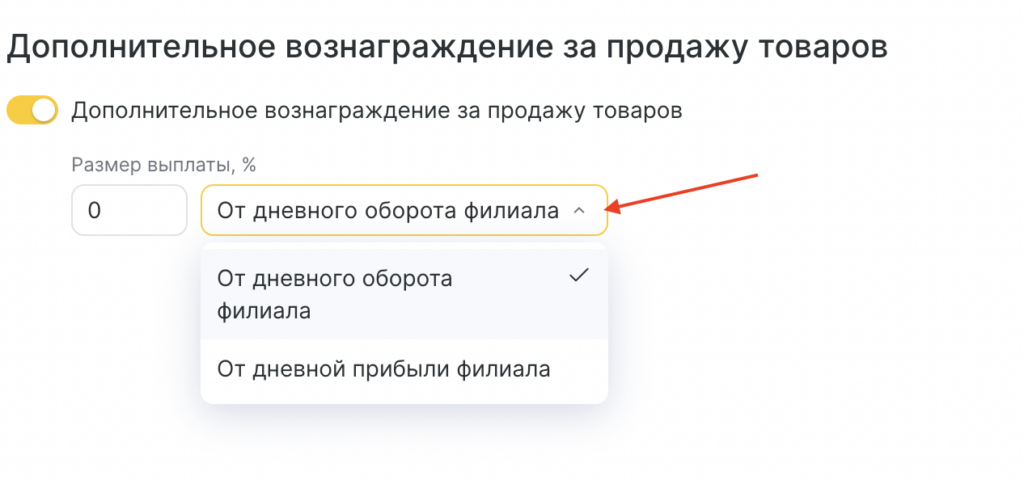
- Укажите процент и выберите источник:
- От дневного оборота филиала.
- От дневной прибыли филиала.
Пример:
Оборот: R$10,000
Расходы: R$7,000
Прибыль: R$3,000
5% от выручки = R$500
5% от прибыли = R$150
Оборот = фиксированная выплата при продажах.
Прибыль = справедливая доля только при наличии дохода.
После настройки всех параметров компенсации нажмите на кнопку Сохранить.


